word时间日期如何如何输入呢?用户可以根据实际需要在Word2010文档中插入日期和时间,并且由于所输入的word时间日期代码是从系统中调用的,在打开该Word文档时自动更新时间,或者只在需要更新时间时进行手动更新。为此office教程学习网特制作以下教程,可供office爱好者参考,望广大office爱好者学以致用,勇于创新,word 日期输入操作步骤如下所示:
第一步:打开Word2010文档窗口,且换到“插入”功能区。将插入点光标定位到需要插入日期和时间的位置(正文任意位置或页眉页脚中),然后在“文本”区域单击“日期和时间”按钮,如图2012041201所示。

图2012041201单击“日期和时间”按钮
第二步:打开“日期和时间”对话框,在“可用格式”列表中选择合适的日期或时间格式,也可以选择日期和时间的组合格式。如果选中“自动更新”复选框,则可以在每次打开该Word文档时,根据当前系统的日期和时间自动更新。设置完毕单击“确定”按钮,如图2012041202所示。
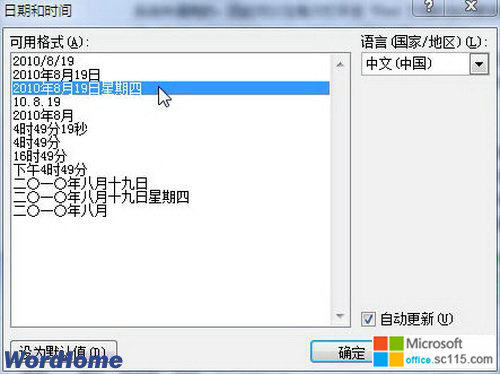
图2012041202“日期和时间”对话框
小提示:如果在“日期和时间”对话框的“语言”列表中选择的是“英语(美国)”选项,并且选择的“可用格式”为日期和时间的组合格式,则在返回Word文档窗口后,可以单击选中插入的日期或时间,并单击“更新”按钮可以手动更新日期或时间,如图2012041203所示。
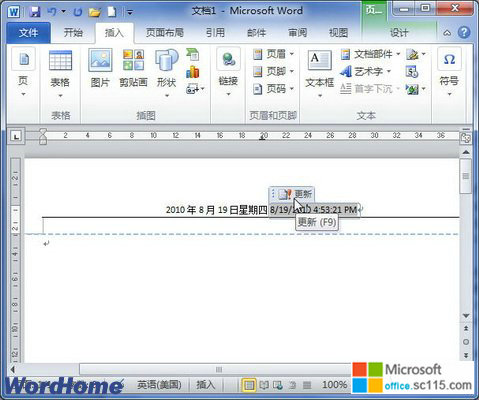
图2012041203更新日期和时间
总结:经过上面几步操作,相信大家已经可以掌握word日期输入了吧,以上由office教程学习网倾力奉献,目的是为解决大家在工作应用中的棘手问题做演示使用,希望大家可以借此参考,举一反三,灵活运用。
输入的word时间日期代码是从系统中调用的,在打开该Word文档时自
时间:2012-05-12 来源:office.sc115.com阅读:
次
相关阅读
- word文档下划线怎么打下划线怎么输入详细汇总
- word输入法控制处于活动状态取消自动启动微软拼音输入法
- 可以通过拖动SmartArt图形边框或输入具体数值设置SmartArt图形大
- word文档编号主要用于文档中相同类别文本的不同内容,一般具有顺
- 输入10以上带圈字符,则可以通过“带圈字符”功能来实现
- word中设置页眉页脚可以在页眉和页脚区域输入文本或插入页码
- 在Word2010中使用快捷键输入10以上带圈数字
- 在Word2010文档中插入日期和时间
- 在Word2010表格中输入内容
- 在Word2010文档中输入编号
- 在Word2010中输入项目符号
- Word2010中取消输入法控制处于活动状态
必读
- word2010添加页眉到特定的库中, 点击:150
- Word 2010使用厘米或英寸度量单 点击:155
- 剪贴画下载技巧 点击:145
- word文档下划线怎么打下划线怎么 点击:157
- office2010最新密钥office2010激 点击:153
- 把JPG图片转换成Word文档方法应 点击:161
- 根据需要自定义鼠标指针指向word 点击:167
- Word2010公式中添加word箭头符号 点击:118
office教程 - office2007免费版下载 - word教程 - 网站地图




